Autors:
Morris Wright
Radīšanas Datums:
25 Aprīlis 2021
Atjaunināšanas Datums:
1 Jūlijs 2024
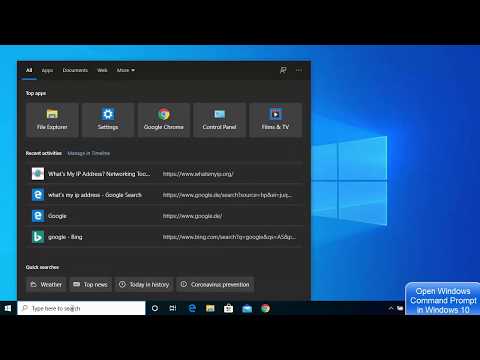
Saturs
Šis wikiHow māca jums atvērt komandu logu sistēmā Windows. Komandu logu (komandu uzvedni) varat atvērt no izvēlnes Sākt vai no jebkuras mapes File Explorer. Varat arī izmantot Windows funkciju "Run".
Lai soli
1. metode no 3: izvēlnes Sākt izmantošana
 Atveriet datora izvēlni Sākt. Noklikšķiniet uz Windows ikonas
Atveriet datora izvēlni Sākt. Noklikšķiniet uz Windows ikonas  Tips cmd vai komandu uzvedne. Pēc izvēlnes Sākt atvēršanas ierakstiet šo, lai meklētu izvēlnes vienumos. "Komandu uzvedne" parādīsies kā augšējais meklēšanas rezultāts.
Tips cmd vai komandu uzvedne. Pēc izvēlnes Sākt atvēršanas ierakstiet šo, lai meklētu izvēlnes vienumos. "Komandu uzvedne" parādīsies kā augšējais meklēšanas rezultāts. - Komandu uzvedni manuāli varat atrast arī izvēlnē Sākt.
- "Komandu uzvedne" atrodas mapē SistēmaWindows 10 un 8 mapē Piederumi Windows 7, Vista un XP sadaļā "Visas programmas".
 klikšķiniet uz
klikšķiniet uz  Ar peles labo pogu noklikšķiniet uz izvēlnes Sākt
Ar peles labo pogu noklikšķiniet uz izvēlnes Sākt  Konteksta izvēlnē atrodiet komandu komandu. Parasti tas atrodas izvēlnes Enerģijas lietotājs starp "Datoru pārvaldība" un "Uzdevumu pārvaldnieks".
Konteksta izvēlnē atrodiet komandu komandu. Parasti tas atrodas izvēlnes Enerģijas lietotājs starp "Datoru pārvaldība" un "Uzdevumu pārvaldnieks". - Ja ar peles labo pogu noklikšķiniet uz mapes, nevis izvēlnes Sākt, jūs redzēsiet Šeit atveriet komandu logu konteksta izvēlnē.
 klikšķiniet uz
klikšķiniet uz  Nospiediet ⊞ Uzvari+R. uz tastatūras. Turiet nospiestu tastatūras Windows taustiņu un nospiediet taustiņu "R". Tas atvērs “Run” jaunā uznirstošajā logā.
Nospiediet ⊞ Uzvari+R. uz tastatūras. Turiet nospiestu tastatūras Windows taustiņu un nospiediet taustiņu "R". Tas atvērs “Run” jaunā uznirstošajā logā. - Jūs varat arī Veikt izvēlnē Sākt.
 Tips cmd logā "Palaist". Šī funkcija atver komandu logu.
Tips cmd logā "Palaist". Šī funkcija atver komandu logu.  klikšķiniet uz labi logā "Palaist". Ievadītā komanda tagad tiks izpildīta, un komandrinda tiks atvērta jaunā logā.
klikšķiniet uz labi logā "Palaist". Ievadītā komanda tagad tiks izpildīta, un komandrinda tiks atvērta jaunā logā.



